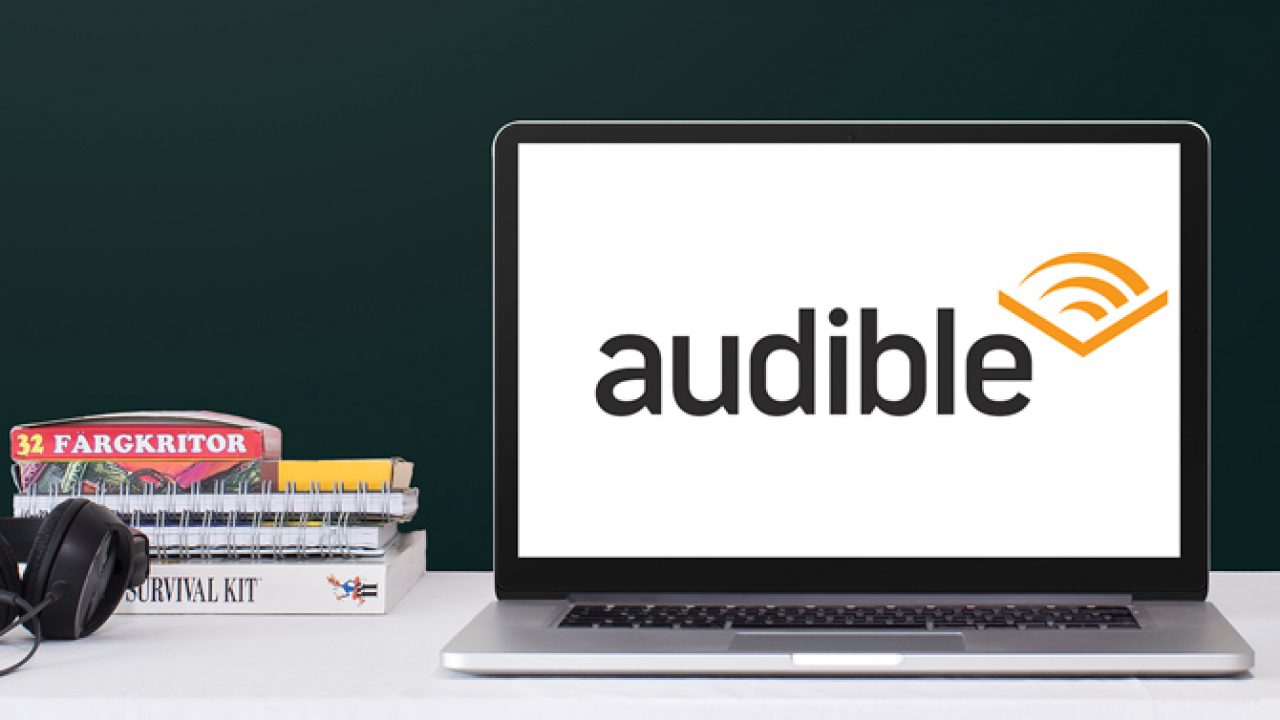Mac에서 Audible 책을 다운로드하는 것은 오디오북을 백업하는 좋은 방법입니다. 또한 이러한 방식으로 Mac에서 Audible을 듣고 Audible 오디오북을 보다 쉽게 관리할 수 있습니다. 그러나 일부 사용자는 Mac에서 Audible을 다운로드하는 방법과 다운로드한 Audible 파일을 어디서 찾을 수 있는지 모릅니다. 괜찮아요 ! 이 기사에서는 구입한 Audible 도서를 Mac에서 백업하는 방법을 알아봅니다. 게다가 백업을 위해 Mac에서 Audible 파일을 변환하는 방법도 배우게 됩니다.
부품 1. Mac에서 구입한 Audible Books를 백업하는 방법
Mac에서 Audible 책을 다운로드하려면 먼저 Audible 오디오북을 구입해야 합니다. 아래 단계에 따라 Audible에서 좋아하는 타이틀을 구입한 다음 Audible 책을 Mac 컴퓨터에 다운로드하세요.

1 단계. 브라우저를 열어 시작한 다음 Audible 웹사이트로 이동하세요.
2단계. Audible에 등록한 후 사이트를 탐색하고 구매하려는 오디오북을 찾으세요.
3단계. 오디오북을 클릭하고 1크레딧으로 구매 또는 $X.XX에 구매를 선택하세요.
4단계. 그런 다음 라이브러리 페이지로 이동하여 구입한 오디오북을 찾으세요.
5단계. 오른쪽에서 다운로드 버튼을 클릭하면 다운로드 진행이 시작됩니다.
6단계. 다운로드가 완료되면 Audible 파일을 찾을 수 있습니다.
2부. Audible Converter를 통해 Mac에 Audible Books를 다운로드하는 방법
Audible에서 오디오북을 구입하고 Mac 컴퓨터에 다운로드하는 것은 매우 쉽습니다. 하지만 다운로드를 마친 후에는 알아야 할 사항이 있습니다. 우선, Audible 오디오북은 DRM 암호화되어 있어 Audible의 콘텐츠를 도용하는 것을 방지합니다. 둘째, Audible에는 오디오북용 특수 파일 형식이 있습니다. AA 및 AAX는 Audible 파일에서 볼 수 있는 가장 일반적인 형식입니다. AAXC라는 새로운 형식도 있습니다.
Audible의 저작권 정책에는 문제가 없지만 디지털 권한 관리로 인해 Audible 도서를 듣는 것이 정말 어려워졌습니다. 한편, 정말로 Audible 책 파일을 저장하고 Audible 앱이나 계정이 없는 친구들과 공유하려면 해당 파일을 AA 및 AAX에서 보다 보편적인 형식으로 변경해야 합니다.
그래서 실제로 Mac에서 Audible 책을 다운로드하는 것은 생각만큼 쉽지 않습니다. DRM이 없는 Audible 책을 다운로드하고 Audible 파일을 완전히 소유하려면 다음을 사용할 수 있습니다. 가청 변환기 , Audible AA 및 AAX 오디오북에서 DRM을 제거하고 이를 널리 사용되는 다양한 형식으로 변환하는 도구입니다. 어떻게 할 수 있는지 봅시다.
가청 오디오북 변환기의 주요 기능
- 계정 승인 없이 Audible DRM을 무손실 제거
- 100배 빠른 속도로 Audible 오디오북을 인기 있는 형식으로 변환하세요.
- 출력 오디오북의 다양한 설정을 자유롭게 사용자 정의하세요.
- 오디오북을 시간 프레임이나 장별로 작은 세그먼트로 나눕니다.
1단계. Audible 파일을 Audible Converter로 가져오기
Mac용 Audible Converter를 설치한 후 Mac에서 실행하세요. 메인 인터페이스에서 상단 중앙에 있는 파일 추가 아이콘을 클릭하여 Audible 오디오북을 Audible Converter로 가져옵니다. Audible 오디오북 파일을 폴더에서 변환기로 직접 끌어서 놓을 수도 있습니다.

2단계. 출력 오디오 형식 설정
다음 단계는 Audible 책의 출력 설정을 변경하는 것입니다. 메인 인터페이스 왼쪽 하단에 있는 형식 패널을 클릭하고 출력 형식으로 MP3를 선택합니다. 게다가 필요한 경우 오디오 코덱, 채널, 샘플 속도 및 비트 전송률을 사용자 정의할 수도 있습니다. 전체 Audible 파일을 챕터별로 나누려면 편집 아이콘을 클릭하고 확인란을 선택하면 됩니다.

3단계. 오디오 파일을 MP3 Mac으로 변환
변환 버튼을 클릭하여 Audible AA 및 AAX 오디오북을 MP3 또는 원하는 다른 오디오 형식으로 다운로드하고 변환하세요. Audible Converter는 Audible 파일을 최대 100배까지 변환할 수 있습니다. 작업이 완료되면 "변환됨" 버튼을 클릭하여 Mac 컴퓨터에서 변환된 모든 오디오북을 볼 수 있습니다.

변환 후에는 Audible 파일을 친구 및 가족과 자유롭게 공유할 수 있습니다. 다른 사람들은 Audible Converter를 사용하여 Audible 도서를 읽기용으로 변환할 수 있습니다. 변환을 시작하기 위해 Audible 계정이나 Audible 앱이 필요하지 않기 때문입니다.
3부. OpenAudible을 통해 Mac에서 Audible Books를 다운로드하는 다른 방법
의 도움으로 가청 변환기 를 사용하면 Audible 책을 DRM 없는 MP3 오디오 파일이나 기타 형식으로 쉽고 빠르게 변환할 수 있습니다. Audible 계정을 사용하여 Mac 컴퓨터에 Audible 책을 다운로드하는 데 도움이 되는 OpenAudible이라는 또 다른 도구가 있습니다. 그러나 때로는 이것이 작동하지 않고 오디오 품질이 저하됩니다.

1 단계. Mac 컴퓨터에 OpenAudible을 다운로드하여 설치하세요.
2단계. 컨트롤을 클릭하고 Connect to Audible을 선택한 다음 Audible 계정에 로그인하세요.
3단계. Mac에 다운로드하려는 Audible 책을 선택하고 출력 오디오 형식을 선택하십시오.
4단계. 변환 후 오디오북을 선택하고 MP3 표시를 마우스 오른쪽 버튼으로 클릭하여 Mac에서 변환된 책 파일을 찾으세요.
4부. Mac에서 오디오 오디오북 다운로드에 대한 FAQ
Q1. Apple Books 앱으로 Audible 오디오북을 들을 수 있나요?
R : 물론 Audible 오디오북을 Mac의 Apple Books 앱으로 전송하여 읽을 수도 있습니다. 먼저 Audible에서 오디오북을 다운로드한 다음 Apple Books로 가져올 수 있습니다. 그런 다음 Mac의 Apple Books에서 Audible 오디오북을 들을 수 있습니다.
Q2. iTunes로 Audible 오디오북을 듣는 방법은 무엇입니까?
R : 재생을 위해 Audible 트랙을 iTunes로 쉽게 가져올 수 있습니다. 파일 > 라이브러리에 파일 추가를 클릭한 다음 iTunes 라이브러리에 Audible 책 파일을 추가하도록 선택하세요.
Q3. 내 Mac에 Audible을 다운로드할 수 있나요?
R : 예 ! 위에서 언급한 방법을 통해 Audible에서 Mac으로 직접 오디오북을 다운로드하거나 가청 변환기 OpenAudible을 사용하면 DRM이 적용되지 않은 Audible 파일을 Mac에 저장할 수 있습니다.
결론
이제 구입한 Audible 책을 Mac에서 다운로드하는 방법을 알았습니다. Mac에서 DRM이 없는 Audible 책을 얻으려면 Audible Audiobook Converter 또는 OpenAudible을 사용해 보세요. 청취에 어떤 미디어 플레이어를 사용하든 100% 준비되어 있습니다. 원하는 대로 Audible 책을 가족 및 친구와 공유할 수도 있습니다.